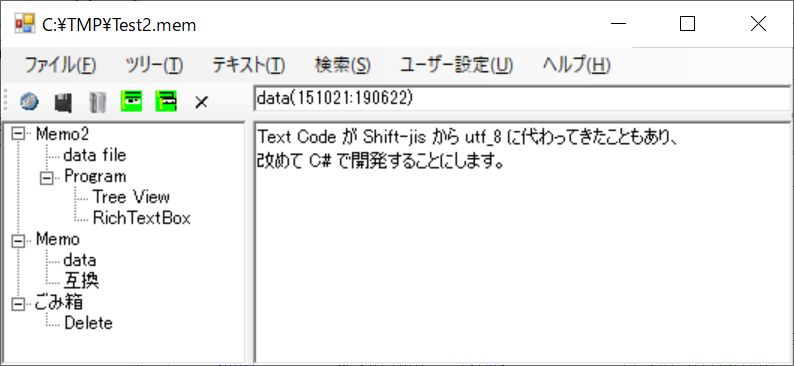
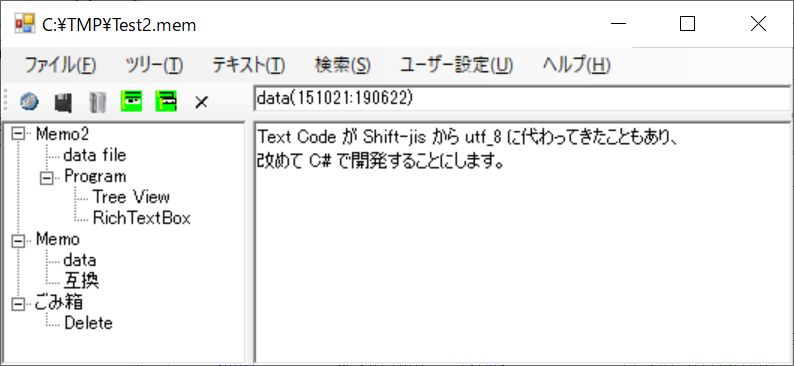

| Image | Name | メソッド | 説明 |
|---|---|---|---|
 | cd.gif | Open | ファイルを開く |
 | fdd.gif | Save | 上書き保存 |
 | dust.gif | Del_Node | ゴミ箱 |
 | sibling.gif | Add_Sibling | 空の兄弟項目を追加 |
 | child.gif | Add_Child | 空の子項目を追加 |
 | exit.gif | Exit | 終了 |
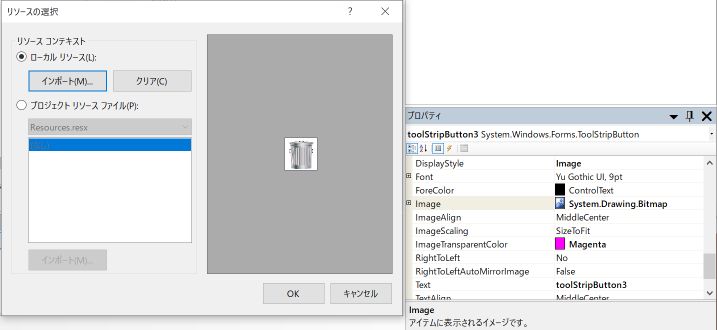

this.richTextBox1.KeyDown += new System.Windows.Forms.KeyEventHandler(this.richTextBox1_KeyDown);
|
// Function Key 編集(クリップボードを使う)
private void richTextBox1_KeyDown(object sender, KeyEventArgs e)
{
string str;
int st_idx, nxline, nx_idx, i;
switch (e.KeyCode)
{
case Keys.F5: //Key Word
st_idx = richTextBox1.SelectionStart;
for (nx_idx = st_idx + 1; nx_idx < richTextBox1.Text.Length; nx_idx++)
{
for (i = 0; i < m_sep.Length && richTextBox1.Text[nx_idx] != m_sep[i]; i++) ;
if (i < m_sep.Length) break;
}
m_sou = richTextBox1.Text.Substring(st_idx, nx_idx - st_idx);
this.Text = "[" + m_sou + "]";
Clipboard.SetDataObject(m_sou, true);
richTextBox1.Select(st_idx, nx_idx - st_idx);
richTextBox1.SelectionColor = Color.DarkMagenta;
richTextBox1.Select(0, 0);
break;
case Keys.F6: //Line Copy
st_idx = richTextBox1.GetFirstCharIndexOfCurrentLine();
nxline = richTextBox1.GetLineFromCharIndex(st_idx) + 1;
nx_idx = richTextBox1.GetFirstCharIndexFromLine(nxline);
str = richTextBox1.Text.Substring(st_idx, nx_idx - st_idx) + "\n";
Clipboard.SetDataObject(str, true);
richTextBox1.Select(nx_idx,0);
break;
case Keys.F7: //Line Cut
st_idx = richTextBox1.GetFirstCharIndexOfCurrentLine();
nxline = richTextBox1.GetLineFromCharIndex(st_idx) + 1;
nx_idx = richTextBox1.GetFirstCharIndexFromLine(nxline);
str = richTextBox1.Text.Substring(st_idx, nx_idx - st_idx) + "\n";
Clipboard.SetDataObject(str, true);
richTextBox1.Select(st_idx, nx_idx - st_idx);
richTextBox1.SelectedText = "";
break;
case Keys.F8: //Paste
IDataObject data = Clipboard.GetDataObject();
if (data != null && data.GetDataPresent(DataFormats.Text) == true)
{ richTextBox1.Paste(); }
break;
}
}
|
char[] m_sep = { '\'', '"', ' ', '\n', ',', '=', '(', ')', '。', '、' };
|

this.richTextBox1.KeyDown +=
new System.Windows.Forms.KeyEventHandler(this.richTextBox1_KeyDown);
this.richTextBox1.MouseDoubleClick +=
new System.Windows.Forms.MouseEventHandler(this.richTextBox1_DoubleClick);
|
private void richTextBox1_DoubleClick(object sender, MouseEventArgs e)
{
int pos, rt, i;
pos = richTextBox1.SelectionStart;
for (; pos > 0; pos--)
{
for (i = 0; i < m_sep.Length && richTextBox1.Text[pos]!=m_sep[i]; i++) ;
if (i < m_sep.Length) break;
}
if (richTextBox1.Text[pos] == '"' || richTextBox1.Text[pos] == '\'')
{
for (rt = pos + 2; rt < richTextBox1.Text.Length; rt++)
{ if (richTextBox1.Text[pos] == richTextBox1.Text[rt]) break; }
}
else
{
for (rt = pos + 1; rt < richTextBox1.Text.Length; rt++)
{
for (i = 0; i < m_sep.Length && richTextBox1.Text[rt] != m_sep[i]; i++) ;
if (i < m_sep.Length) break;
}
}
if (pos >= 0) pos++;
m_sou = richTextBox1.Text.Substring(pos, rt-pos);
this.Text = "[" + m_sou + "]";
Clipboard.SetDataObject(m_sou, true);
if (File.Exists(m_sou))
{ System.Diagnostics.Process.Start(m_sou);
return;
}
if (String.Compare(m_sou.Substring(0, 5), "http:", true) == 0)
{ System.Diagnostics.Process.Start(m_sou); }
}
|

[Next Chapter ↓] User Menu を登録
[Previous Chapter ↑] Search Menu